AndroidでSIMカードのメモリを完全消去する信頼性の高い4つの方法
SIMカードには、連絡先、メッセージ、および通話レコードが保存されます。新しいSIMに切り替える前に、SIM連絡先、SMS、コールログ、番号などのすべての個人データを削除するために完全にワイプすることが重要です。
Android携帯電話のSIMカードメモリをクリアするには、次の方法を参照できます。ただし、開始する前に、誤って重要なものを削除する場合に備えて、SIMカードをどこか別の場所にバックアップすることをお勧めします。
このトピックを視覚的に学ぶには、以下のビデオをご覧ください。
パート1:AndroidでSIMカードを手動で拭く方法
> 1.1電話設定を介して
- SIMカードをAndroid電話のSIMカードスロットに挿入し、バックカバーをしっかりと配置します。次に、電話をオンにします。
- スマートフォンの設定にアクセスします。下向きにナビゲートして、システム設定を選択します。
- 次に、[リセット]オプションを選択し、[システムのリセット]またはバックアップとリセットを選択します。
- すべてのデータ(工場出荷時のリセット)を消去するか、電話をリセットするオプションを選択します。
- 最後に、プロンプトが表示されたら選択を確認してください。 (特定の手順は、Androidデバイスのモデルによって異なる場合があります。)
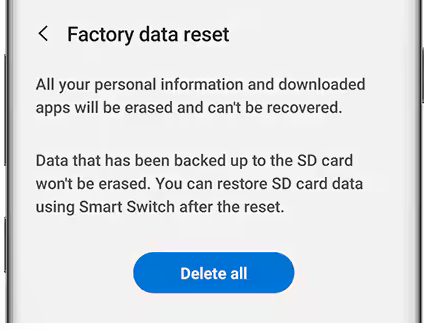
あなたは必要かもしれません:
> 1.2カードをリセットして
- SIMカードを携帯電話のSIMカードスロットに挿入し、バックカバーをしっかりと配置します。次に、電話をオンにします。
- [電話帳]メニューをクリックして、「管理」または「設定」のオプションを選択します。[すべて削除]オプションを選択すると、電話帳がデフォルトのステータスにリセットされます。
- [メッセージ]メニューをクリックして、[設定]のオプションを選択します。次に、使用可能なオプションから[すべて削除]ボタンを選択します。 (このオプションが表示されていない場合は、「受信トレイ」に移動して既存のメッセージの1つを表示できます。「オプション」をクリックして、「すべてを削除」を選択します。)
- [ログを呼び出す]メニューをクリックし、「コールマネージャー」または「設定」を選択します。次に、「call duration」>「options」> “すべてリセット]をクリックします。
注記: 必要に応じて、「不在着信」、「通話の受信」、「ダイヤルコール」、「最近の連絡先」について同じ操作を繰り返すことができます。
> 1.3 USBカードリーダー
- SIMカードをSIMカードリーダーのスロットに挿入します。
- SIMカードリーダーをコンピューターの利用可能なUSBポートに接続します。
- SIMカードリーダープログラムが自動的に起動しない場合は、起動します。
- SIMカードリーダープログラムが正常に起動したら、SIMカードリーダープログラムのコンテンツを表示し、コンテンツを管理するためにさまざまなメニューオプションが表示されます。
- アプリケーションのメニューを入力し、[リセット]ボタンを選択します。
- このオプションが表示されていない場合は、「ヘルプ」メニューに移動して、「リセット」オプションを検索できます。
- これで、電話帳、メッセージ、通話ログなどを含む、SIMカードのすべてのコンテンツを表示できます。
- それらをすべて選択し、右クリックして「削除」ボタンを選択します。
あなたは必要かもしれません:
パート2:AndroidでSIMカードメモリを完全に消去する方法
しかし、SIMカードをクリアする上記の方法はすべて同じリスクを持っています。SIMカードデータ回復ツールは、単純な削除またはリセットが実際にデータをワイプしないため、削除されたデータを回復することを可能にします。
したがって、Android用のMobilekin EraserなどのプロのSIMカード消しゴムツールに依存する必要があります。それを使用すると、回復の可能性がなく、AndroidのSIMカードを完全に消去できます。この製品のよりエキサイティングな機能は次のとおりです。
Android SIMカードを消去するためにこのツールを推奨するのはなぜですか?
RELATED: [iTunesから外付けハードドライブにiPhoneをバックアップする方法ガイド]
- 連絡先、テキストメッセージ、通話ログなどを含むAndroid SIMカードのデータを永久に拭きます。
- SIMカードに加えて、写真、音楽、ビデオ、アプリなど、内部メモリ/SDカードに保存されているファイルの消去もサポートします。
- 低、中、高の3つの消去レベルを提供します。
- Androidデバイスのデータを完全に拭き、回復しないようにします。
- 使いやすく、安全で、信頼性の高いSIMカード消しゴム。
- Samsung、Motorola、Huawei、Xiaomi、Oppoなど、すべてのAndroidデバイス用のオールインワンデータワイパー。
![]()
Android用のMobileKin Eraserを使用して永久にSIMカードメモリをクリアする方法は?
ステップ1。まず、コンピューターにインストールされているSIMカード消しゴムソフトウェアを実行し、USBコードを介してAndroid電話をコンピューターに接続します。画面に従って、ソフトウェアに携帯電話を認識させます。 SIMカードがデバイスに挿入されていることを確認してください。
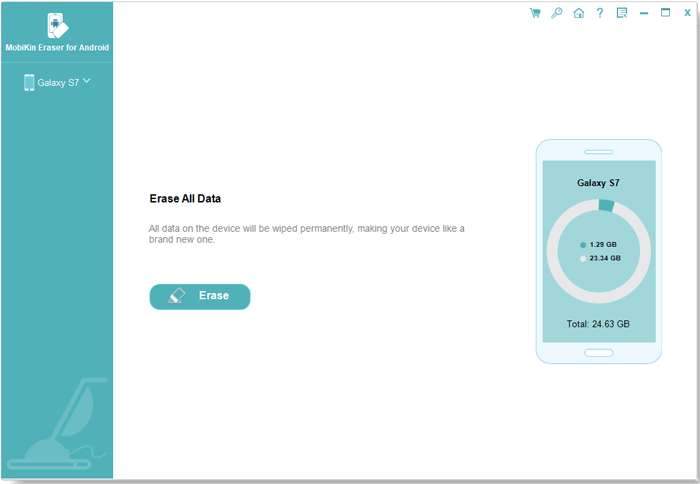
ステップ2。次に、[メインインターフェイスの[消去]をクリックし、「すべてのデータを消去する」インターフェイスで[中]をクリックしてセキュリティレベルを選択します。
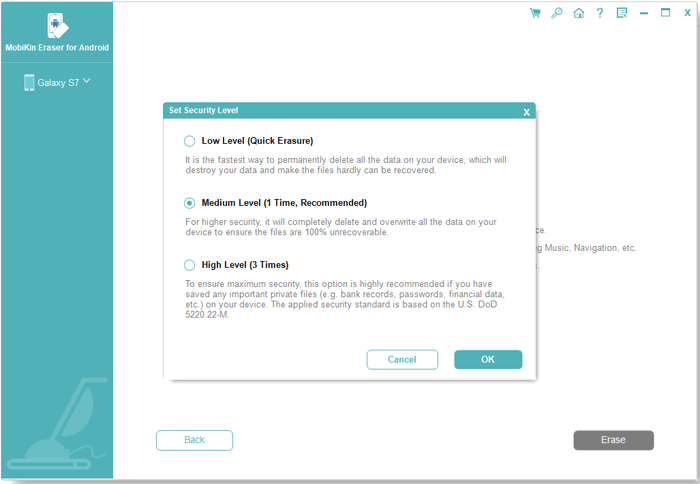
ステップ3。最後に、空白のボックスに「削除」と入力し、「消去」を押してプロセスを継続します。さて、あなたがする必要があるのは、プロセスがしばらく完了するのを待つことです。
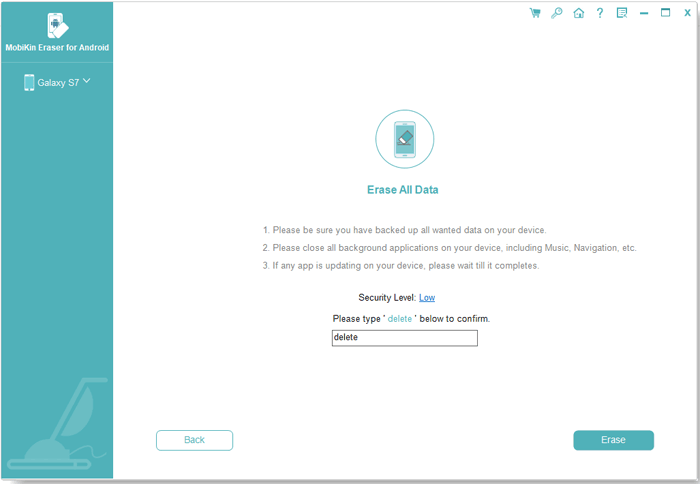
AndroidのSIMカードに関するFAQ
Q1:AndroidでSIMカードを削除または変更するにはどうすればよいですか?
取り外し可能なバッテリーのない電話の場合:
- 電話をオフにします。
- SIM-EjectツールまたはPaperClipを使用して、SIMトレイの横にある小さな穴を押します。
- トレイを引き出し、SIMカードを取り外したり挿入したり(ノッチに一致します)、トレイを再挿入します。
取り外し可能なバッテリーを備えた電話の場合:
- バックカバーとバッテリーを取り外します。
- SIMカードをスライドさせるか、挿入します(SIMアイコンに合わせて、ゴールドの接点がダウンします)。
- バッテリーとバックカバーを再挿入します。
Q2:ダーティシムカードを掃除するにはどうすればよいですか?
- デバイスをオフにして、SIMカードを削除します。
- 柔らかい糸くずのない布(マイクロファイバークロスなど)を使用して、金の接点をやさしく拭きます。
- 頑固な汚れや残留物がある場合:
イソプロピルアルコールで布を軽く湿らせます(少なくとも90%)。
接点をもう一度やさしく拭きます。カードを浸しないでください。 - SIMカードを完全に乾燥させてから、デバイスに再挿入します。
Q3:Androidスマートフォンを販売する前にどうすればよいですか?
- データをバックアップします – 写真、ビデオ、連絡先、およびGoogleドライブまたは別のバックアップサービスを使用してその他の重要な情報を保存します。
- アカウントからサインアウト – ロックアウトを避けるために、Googleアカウントやその他のアカウント(Samsung、ソーシャルメディアなど)を削除します。
- 保存されたパスワードを削除 – ブラウザやアプリから保存されたパスワードをクリアします。
- 外部ストレージとSIMカードを削除します – SDカードとSIMを取り出して、個人情報を安全に保ちます。
- データを暗号化(オプション) – 追加セキュリティのために、リセットを実行する前にデータを暗号化します。
- 工場出荷時のリセットを実行します – 設定>システム>リセット>ファクトリーデータリセットに移動して、すべての個人データを消去します。
Q4:AndroidでESIMカードを使用する方法は?
- 互換性を確認します – Android電話がESIMをサポートしていることを確認してください。
- QRコードを取得 – キャリアからESIM QRコードをリクエストします。
- 設定に移動します – オープン設定>ネットワーク&インターネット>モバイルネットワーク(またはサムスンのSIMカードマネージャー)。
- ESIMの追加 – キャリアを追加するか、QRコードをスキャンするか、詳細を手動で入力します。
- アクティブ化および再起動 – プロンプトに従って、必要に応じてアクティブ化して再起動します。
結論は
古いSIMカードが新しい携帯電話と互換性がない場合は、交換する前にワイプする必要があります。このガイドは、AndroidのSIMデータを削除する安全な方法をカバーしています。完全なワイプについては、SIMデータ、設定、アプリ、ファイルなどをクリアするAndroid用のMobileKin Eraserを試してください。このトピックについて他に考えはありますか?以下のコメントセクションでお気軽に共有してください。
![]()



